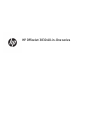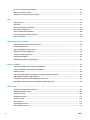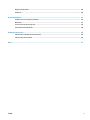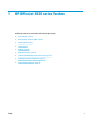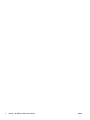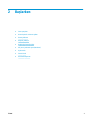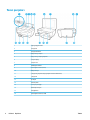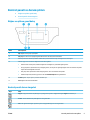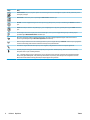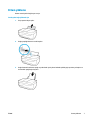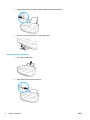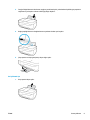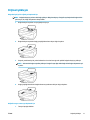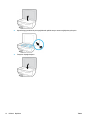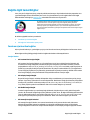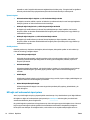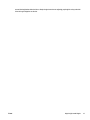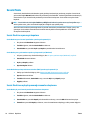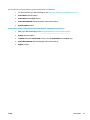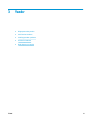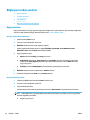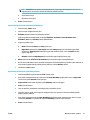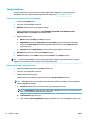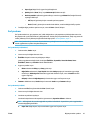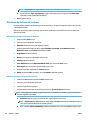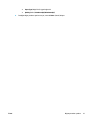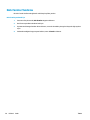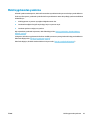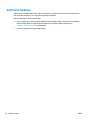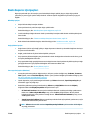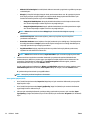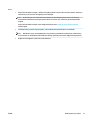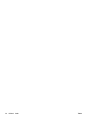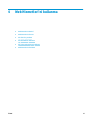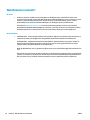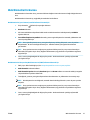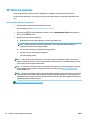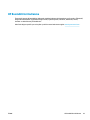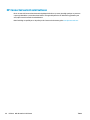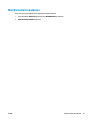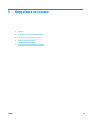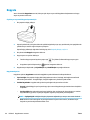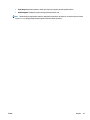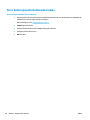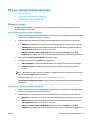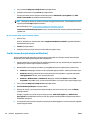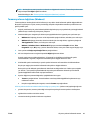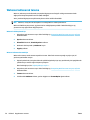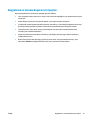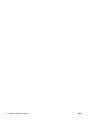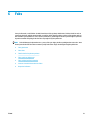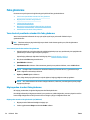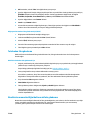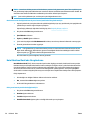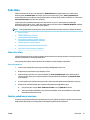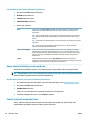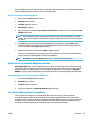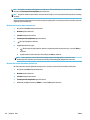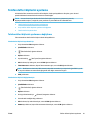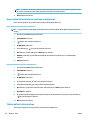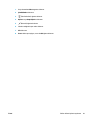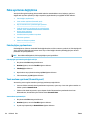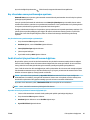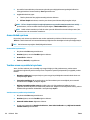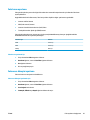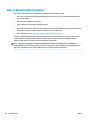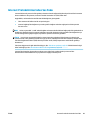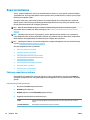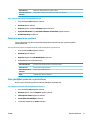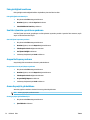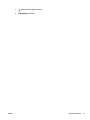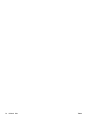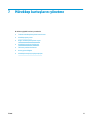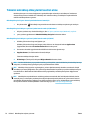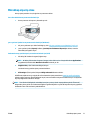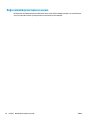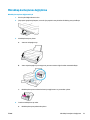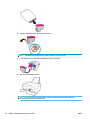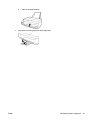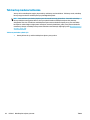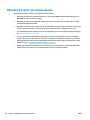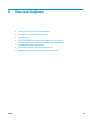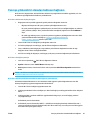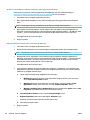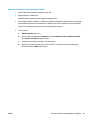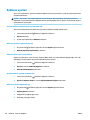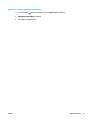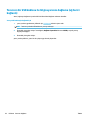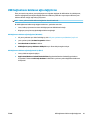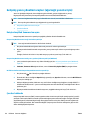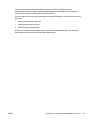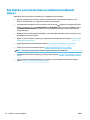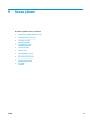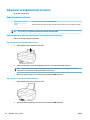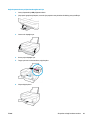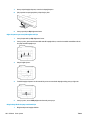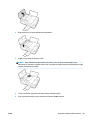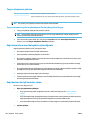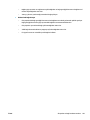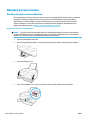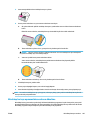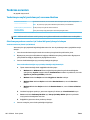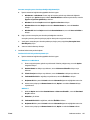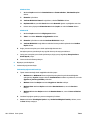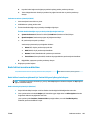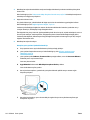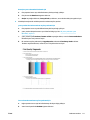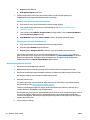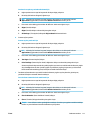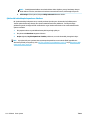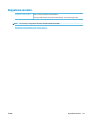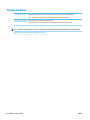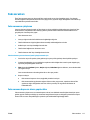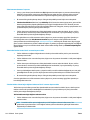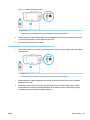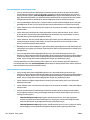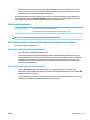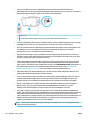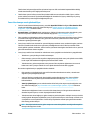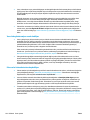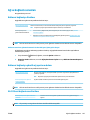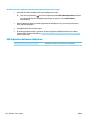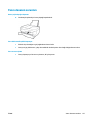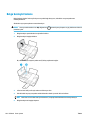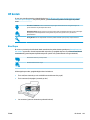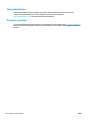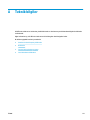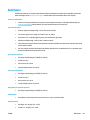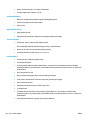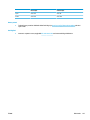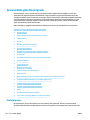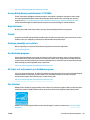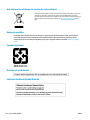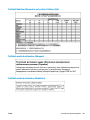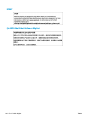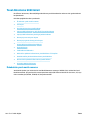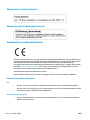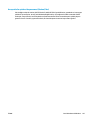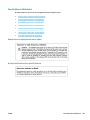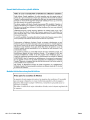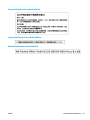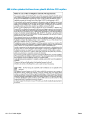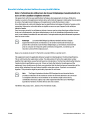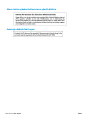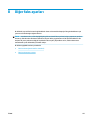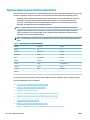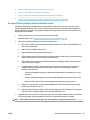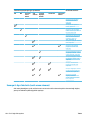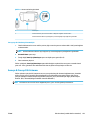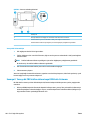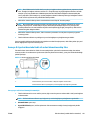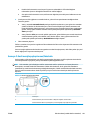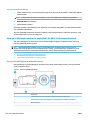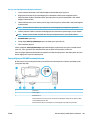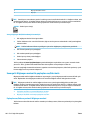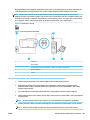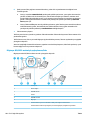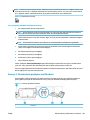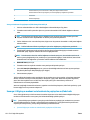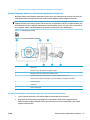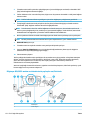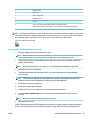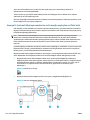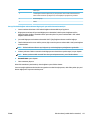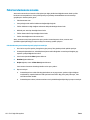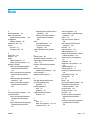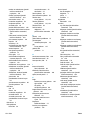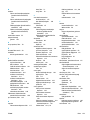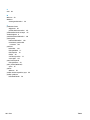HP OfficeJet 3830 All-in-One Printer series Kullanici rehberi
- Tip
- Kullanici rehberi

HP OiceJet 3830 All-in-One series


İçindekiler
1 HP OiceJet 3830 series Yardımı ..................................................................................................................... 1
2 Başlarken ..................................................................................................................................................... 3
Yazıcı parçaları ....................................................................................................................................................... 4
Kontrol paneli ve durum ışıkları ............................................................................................................................. 5
Ortam yükleme ...................................................................................................................................................... 7
Orijinali yükleyin .................................................................................................................................................. 11
Kağıtla ilgili temel bilgiler .................................................................................................................................... 13
HP yazıcı yazılımını açma (Windows) ................................................................................................................... 16
Uyku modu ........................................................................................................................................................... 17
Sessiz Modu ......................................................................................................................................................... 18
Otomatik Kapanma .............................................................................................................................................. 20
3 Yazdır ......................................................................................................................................................... 21
Bilgisayarınızdan yazdırın ................................................................................................................................... 22
Hızlı Formlar Yazdırma ......................................................................................................................................... 28
Mobil aygıtınızdan yazdırma ................................................................................................................................ 29
AirPrint ile Yazdırma ............................................................................................................................................ 30
Baskı başarısı için ipuçları .................................................................................................................................... 31
4 Web Hizmetleri'ni kullanma .......................................................................................................................... 35
Web Hizmetleri nelerdir? ..................................................................................................................................... 36
Web Hizmetleri'ni kurma ..................................................................................................................................... 37
HP ePrint ile yazdırma ......................................................................................................................................... 38
HP Basılabilirleri kullanma .................................................................................................................................. 39
HP Connected web sitesini kullanın ..................................................................................................................... 40
Web Hizmetleri'ni kaldırma ................................................................................................................................. 41
5 Kopyalama ve tarama .................................................................................................................................. 43
Kopyala ................................................................................................................................................................ 44
Yazıcı kontrol panelini kullanarak tarama ........................................................................................................... 46
TRWW iii

HP yazıcı yazılımı kullanarak tarama .................................................................................................................. 47
Webscan kullanarak tarama ................................................................................................................................ 50
Kopyalama ve tarama başarısı için ipuçları ......................................................................................................... 51
6 Faks ............................................................................................................................................................ 53
Faks gönderme .................................................................................................................................................... 54
Faks alma ............................................................................................................................................................. 57
Telefon defteri kişilerini ayarlama ...................................................................................................................... 61
Faks ayarlarını değiştirme ................................................................................................................................... 64
Faks ve dijital telefon hizmetleri ......................................................................................................................... 68
Internet Protokolü üzerinden Ses Faksı .............................................................................................................. 69
Raporları kullanma .............................................................................................................................................. 70
7 Mürekkep kartuşlarını yönetme .................................................................................................................... 75
Tahmini mürekkep düzeylerini kontrol etme ...................................................................................................... 76
Mürekkep sipariş etme ........................................................................................................................................ 77
Doğru mürekkep kartuşlarını seçme ................................................................................................................... 78
Mürekkep kartuşlarını değiştirme ....................................................................................................................... 79
Tek kartuş modunu kullanma .............................................................................................................................. 82
Kartuş garanti bilgileri ......................................................................................................................................... 83
Mürekkep kartuşlarıyla çalışma ipuçları ............................................................................................................. 84
8 Yazıcınızı bağlama ....................................................................................................................................... 85
Yazıcınızı yönlendirici ile bir kablosuz ağa bağlama ........................................................................................... 86
Yazıcıya yönlendirici olmadan kablosuz bağlanın .............................................................................................. 87
Kablosuz ayarları ................................................................................................................................................. 90
Yazıcınızı bir USB kablosu ile bilgisayarınıza bağlama (ağ harici bağlantı) ........................................................ 92
USB bağlantısını kablosuz ağla değiştirme ......................................................................................................... 93
Gelişmiş yazıcı yönetimi araçları (ağa bağlı yazıcılar için) .................................................................................. 94
Ağa bağlı bir yazıcının kurulması ve kullanılması hakkında ipuçları ................................................................... 96
9 Sorun çözme ............................................................................................................................................... 97
Sıkışmalar ve kağıt besleme sorunları ................................................................................................................ 98
Mürekkep kartuşu sorunları .............................................................................................................................. 104
Yazdırma sorunları ............................................................................................................................................ 106
Kopyalama sorunları ......................................................................................................................................... 115
Tarama sorunları ............................................................................................................................................... 116
Faks sorunları .................................................................................................................................................... 117
Ağ ve bağlantı sorunları .................................................................................................................................... 125
Yazıcı donanım sorunları ................................................................................................................................... 127
iv TRWW

Belge besleyici bakımı ....................................................................................................................................... 128
HP destek ........................................................................................................................................................... 129
Ek A Teknik bilgiler ....................................................................................................................................... 131
Hewlett-Packard Company bildirimleri ............................................................................................................. 132
Belirtimler .......................................................................................................................................................... 133
Çevresel ürün gözetim programı ....................................................................................................................... 136
Yasal düzenleme bildirimleri ............................................................................................................................. 144
Ek B Diğer faks ayarları ................................................................................................................................. 155
Faks kurulumu (paralel telefon sistemleri) ....................................................................................................... 156
Faks kurulumunuzu sınama .............................................................................................................................. 176
Dizin ............................................................................................................................................................ 177
TRWW v

vi TRWW

1 HP OiceJet 3830 series Yardımı
HP OiceJet 3830 series ürününüzün nasıl kullanılacağını öğrenin.
● Yazıcı parçaları, sayfa 4
● Kontrol paneli ve durum ışıkları, sayfa 5
● Ortam yükleme, sayfa 7
● Yazdır, sayfa 21
● Kopyala, sayfa 44
● Bilgisayara tarama, sayfa 47
● Tahmini mürekkep düzeylerini kontrol etme, sayfa 76
● Mürekkep kartuşlarını değiştirme, sayfa 79
● Kağıt sıkışmasını giderme, sayfa 98
TRWW 1

2 Bölüm 1 HP OiceJet 3830 series Yardımı TRWW

Yazıcı parçaları
1 Kağıt genişliği kılavuzu
2 Giriş tepsisi
3 Giriş tepsisi kalkanı
4 Belge besleyici tepsisi
5 Belge besleyici tepsisi genişletici
6 Tarayıcı kapağı
7 Tarayıcı camı
8 USB bağlantı noktası
9 Faks bağlantı noktası (2-EXT)
10 Belge besleyici
11 Çıkış tepsisi genişletici (tepsi genişletici olarak da adlandırılır)
12 Çıkış tepsisi
13 Ön kapak
14 Kontrol paneli
15 Kartuş erişim kapağı
16 Mürekkep kartuşları
17 Güç bağlantısı
18 Faks bağlantı noktası (1-LINE)
4 Bölüm 2 Başlarken TRWW

Kontrol paneli ve durum ışıkları
●
Düğme ve ışıklara genel bakış
●
Kontrol paneli ekranı simgeleri
Düğme ve ışıklara genel bakış
Etiket Ad ve Açıklama
1 Güç düğmesi: Yazıcıyı açar veya kapatır.
2 Giriş düğmesi: Yazıcınızı ilk açtığınızda görüntülenen ekran olan Giriş ekranına döndürür.
3 Kontrol paneli ekranı: Menü seçeneklerini belirlemek için ekrana dokunun veya menü öğeleri arasında kaydırın.
4 Kablosuz ışığı: Yazıcının kablosuz bağlantısının durumunu gösterir.
● Kesintisiz mavi renkte yanma, kablosuz bağlantının kurulduğunu ve yazdırabileceğinizi gösterir.
● Yavaş yanıp sönen ışık kablosuzun açık olduğunu gösterir, ancak yazıcı bir ağa bağlı değildir. Yazıcınızın kablosuz sinyalinin
erişim alanında olduğundan emin olun.
● Hızlı yanıp sönen ışık kablosuz hatası olduğunu gösterir. Yazıcı ekranındaki mesaja bakın.
● Kablosuz kapatılırsa, kablosuz ışığı söner ve ekranda Kablosuz Kapalı ibaresi görüntülenir.
5 Yardım düğmesi: Geçerli işlem için Yardım menüsünü açar.
6 Geri düğmesi: Önceki ekrana döndürür.
Kontrol paneli ekranı simgeleri
Simge
Amaç
Kopyala : Kopyalama türünü seçebileceğiniz veya kopyalama ayarlarını değiştirebileceğiniz Kopyala menüsünü açar.
Tarama : Tarama hedefinizi seçebileceğiniz bir ekran görüntüler.
Faks : Faks gönderebileceğiniz veya faks ayarlarını değiştirebileceğiniz bir ekran görüntüler.
TRWW Kontrol paneli ve durum ışıkları 5

Simge Amaç
HP Basılabilirleri: Kuponlar, boyama sayfaları ve bulmacalar gibi web üzerindeki bilgilere erişmek ve bunları yazdırmak için hızlı
ve kolay bir yol sağlar.
Hızlı Formlar : Yazdırmak için form seçebileceğiniz Hızlı Formlar menüsünü açar.
Kurulum : Tercihleri değiştirebileceğiniz ve bakım işlevlerini gerçekleştirmek için araçlar kullanabileceğiniz Kurulum menüsünü
açar.
Yardım : Nasıl Yapılır Videolarını izleyebileceğiniz, yazıcı özelliği bilgilerini ve ipuçlarını görüntüleyebileceğiniz Yardım menüsünü
açar.
ePrint simgesi: ePrint durum ayrıntılarını kontrol edebileceğiniz, ePrint ayarlarını değiştirebileceğiniz ya da bir Bilgi sayfası
yazdırabileceğiniz Web Hizmetleri Özeti menüsünü açar.
Wi-Fi Direct simgesi: Wi-Fi Direct özelliğini açabileceğiniz, Wi-Fi Direct özelliğini kapatabileceğiniz ve Wi-Fi Direct adını ve
parolasını görüntüleyebileceğiniz Wi-Fi Direct Ayrıntıları menüsünü açar.
Kablosuz simgesi: Kablosuz durumunu denetleyip kablosuz ayarlarını değiştirebileceğiniz Kablosuz menüsünü açar. Ağ bağlantısı
sorunlarını tanılamaya yardım olacak bir kablosuz sınama raporu da yazdırabilirsiniz.
Faks Durumu simgesi: Otomatik Yanıt işlevi için durum bilgilerini, faks günlüklerini ve faks sesi seviyesini görüntüler.
Mürekkep simgesi: Kartuşa göre tahmini mürekkep düzeylerini görüntüler. Mürekkep düzeyi, beklenen minimum mürekkep
düzeyinden azsa bir uyarı sembolü görüntüler.
NOT: Mürekkep düzeyi uyarıları ve göstergeleri, yalnızca planlama amaçlı tahminler vermektedir. Ekranda düşük mürekkep
düzeyi mesajı görüntülendiğinde, olası yazdırma gecikmelerinden kaçınmak için yedek kartuşunuzun olduğundan emin olun.
Baskı kalitesi kabul edilemez düzeye gelmedikçe kartuşları değiştirmeniz gerekmez.
6 Bölüm 2 Başlarken TRWW

Ortam yükleme
Devam etmek için bir kağıt boyutu seçin.
Tam boyutlu kağıt yüklemek için
1. Giriş tepsisini dışarı çekin.
2. Kağıt genişliği kılavuzunu sola kaydırın.
3. Kağıt destesini kısa kenarı aşağı ve yazdırılacak yüzü yukarı bakacak şekilde giriş tepsisine yerleştirin ve
durana dek aşağı doğru kaydırın.
TRWW Ortam yükleme 7

4. Kağıt genişliği kılavuzunu kağıdın kenarına yaslanana kadar içeri kaydırın.
5. Çıkış tepsisini ve tepsi genişleticiyi dışarı doğru çekin.
Küçük boyutlu kağıt yüklemek için
1. Giriş tepsisini dışarı çekin.
2. Kağıt genişliği kılavuzunu sola kaydırın.
8 Bölüm 2 Başlarken TRWW

3. Fotoğraf kağıdı destesini kısa kenarı aşağı ve yazdırılacak yüzü yukarı bakacak şekilde giriş tepsisinin
sağ kenarına yerleştirin ve durana dek aşağı doğru kaydırın.
4. Kağıt genişliği kılavuzunu kağıdın kenarına yaslanana kadar içeri kaydırın.
5. Çıkış tepsisini ve tepsi genişleticiyi dışarı doğru çekin.
Zarf yüklemek için
1. Giriş tepsisini dışarı çekin.
TRWW Ortam yükleme 9

2. Kağıt genişliği kılavuzunu sola kaydırın.
3. Bir veya daha fazla zarfı giriş tepsisinin en sağına yerleştirin ve zarf destesini durana dek aşağı doğru
kaydırın.
Yazdırılacak taraf yukarıya dönük olmalıdır. Zarf kapağı sol tarafta ve aşağı bakar durumda olmalıdır.
4. Kağıt genişliği kılavuzunu zarf destesine yaslanana kadar sağa doğru kaydırın.
5. Çıkış tepsisini ve tepsi genişleticiyi dışarı doğru çekin.
10 Bölüm 2 Başlarken TRWW

Orijinali yükleyin
Belge besleyiciye bir orijinal yerleştirmek için
NOT: Belge besleyiciye yalnızca düz kağıt yükleyin. Belge besleyiciye fotoğraf veya başka kalın kağıt türleri
yüklemeyin; bu, kağıt sıkışmasına sebep olabilir.
1. Belge besleyici tepsisini ve tepsi genişleticiyi açın.
2. Belge besleyici tepsisinin kağıt genişliği kılavuzlarını dışarı doğru kaydırın.
3. Orijinali yazdırılacak yüzü yukarı bakacak ve önce üst kısmı girecek şekilde belge besleyiciye yükleyin.
NOT: Yalnızca düz kağıt orijinaller yükleyin. Fotoğraf veya diğer kalın kağıt türleri kağıt sıkışmasına yol
açabilir.
4. Kağıt genişliği kılavuzlarını kağıdın kenarına yaslanana dek içeri doğru kaydırın.
Orijinali tarayıcı camına yerleştirmek için
1. Tarayıcı kapağını kaldırın.
TRWW Orijinali yükleyin 11

2. Orijinal belgeyi yazdırılacak yüzü aşağı bakacak şekilde tarayıcı camının sağ köşesine yerleştirin.
3. Tarayıcının kapağını kapatın.
12 Bölüm 2 Başlarken TRWW

Kağıtla ilgili temel bilgiler
Yazıcı, birçok ofis kağıdı türüyle iyi çalışacak şekilde tasarlanmıştır. Büyük miktarlarda alım yapmadan önce
çeşitli baskı kağıdı türlerini denemekte yarar vardır. En iyi baskı kalitesi için HP kağıdı kullanın. HP kağıdı
hakkında daha fazla bilgi için www.hp.com adresindeki HP web sitesini ziyaret edin.
HP gündelik belgeleri yazdırma işlemlerinde ColorLok logosu taşıyan düz kağıtların
kullanılmasını önerir. ColorLok logosunu taşıyan tüm kağıtlar yüksek güvenilirlik
standartları ve baskı kalitesi sağlamak için tek tek test edilmiştir ve keskin, canlı renkler,
daha koyu siyahlar içeren belgeler oluşturur; ayrıca sıradan düz kağıtlardan daha hızlı
kurur. Önemli kağıt üreticilerinden çeşitli ağırlık ve boyutlarda olan ColorLok logosu taşıyan
kağıtları arayın.
Bu bölüm aşağıdaki konuları içermektedir:
●
Yazdırma için önerilen kağıtlar
●
HP kağıt sarf malzemeleri sipariş etme
Yazdırma için önerilen kağıtlar
HP, en iyi baskı kalitesi için, yazdırdığınız proje için özel olarak tasarlanmış HP kağıtlarını kullanmanızı önerir.
Bulunduğunuz ülkeye/bölgeye bağlı olarak bu kağıtlardan bazılarını bulamayabilirsiniz.
Fotoğraf baskısı
● HP Premium Plus Fotoğraf Kağıdı
HP Premium Plus Fotoğraf Kağıdı, en iyi fotoğraarınız için HP’nin en kaliteli fotoğraf kağıdıdır. HP
Premium Plus Fotoğraf Kağıdı ile, anında kuruyan güzel fotoğraar yazdırabilir ve hemen yazıcıdan
paylaşabilirsiniz. A4, 8,5 x 11 inç, 4 x 6 inç (10 x 15 cm), 5 x 7 inç (13 x 18 cm) dahil çeşitli boyutlarda ve
parlak veya yumuşak parlak (yarı parlak) olmak üzere iki yüzeyle sunulmaktadır. En iyi fotoğraarınızı
ve özel fotoğraf projelerinizi çerçevelemek, görüntülemek veya hediye etmek için idealdir. HP Premium
Plus Fotoğraf Kağıdı, profesyonel kalitede ve dayanıklılıkta istisnai sonuçlar sağlar.
● HP Gelişmiş Fotoğraf Kağıdı
Bu parlak fotoğraf kağıdı, mürekkep bulaşmadan kolayca tutabilmeniz için hemen kuruyan bir yüzeye
sahiptir. Suya, lekeye, parmak izine ve neme dayanıklıdır. Baskılarınız fotoğrafçıda basılmış fotoğraara
benzeyen bir görünüme ve dokunuşa sahip olur. A4, 8,5 x 11 inç, 10 x 15 cm (4 x 6 inç), 13 x 18 cm (5 x
7 inç) dahil çeşitli boyutlarda sunulmaktadır. Daha uzun ömürlü belgeler için asitsizdir.
● HP Günlük Fotoğraf Kağıdı
Sıradan fotoğraf baskısı için tasarlanmış kağıt kullanarak, düşük maliyete renkli, günlük fotoğraar
yazdırın. Bu ekonomik fotoğraf kağıdı, kolay kullanım için hızlı kurur. Bu kağıdı mürekkep püskürtmeli bir
yazıcı ile kullanarak keskin ve net resimler elde edin. A4, 8,5 x 11 inç, 5 x 7 inç ve 4 x 6 inç (10 x 15 cm)
dahil çeşitli boyutlarda parlak yüzeyle sunulmaktadır. Daha uzun ömürlü belgeler için asitsizdir.
● HP Avantajlı Fotoğraf Paketleri
HP Avantajlı Fotoğraf Paketleri, size zaman kazandırmak ve HP yazıcınızla ekonomik, laboratuar
kalitesinde fotoğraar basmanızı sağlamak için orijinal HP mürekkep kartuşlarını ve HP Gelişmiş
Fotoğraf Kağıdını bir arada sunar. Orijinal HP mürekkepleri ve HP Gelişmiş Fotoğraf Kağıdı, her baskıda
TRWW Kağıtla ilgili temel bilgiler 13

dayanıklı ve canlı fotoğraar elde etmenizi sağlamak üzere birlikte çalışır. Tüm güzel tatil fotoğraarını
basmak ya da dostlarınızla paylaşmak amacıyla birden fazla baskı almak için muhteşemdir.
İşletme belgeleri
● HP Premium Sunu Kağıdı 120g Mat veya HP Professional Kağıt 120 Mat
Bu kağıtlar, sunumlar, teklier, raporlar ve bültenler için mükemmel olan, iki tarafı mat ağır kağıtlardır.
Etkileyici görünüm ve doku vermek üzere kalın üretilmiştir.
● HP Broşür Kağıdı 180g Parlak veya HP Profesyonel Kağıt 180 Parlak
Bu kağıtlar çift taraı kullanım için iki tarafı da parlak kaplanmıştır. Rapor kapakları, özel sunular,
broşürler, zarar ve takvimlerde kullanılabilecek fotoğrafa yakın röprodüksiyonlar ve iş grafikleri için
mükemmel bir seçimdir.
● HP Broşür Kağıdı 180g Mat veya HP Professional Kağıt 180 Mat
Bu kağıtlar çift taraı kullanım için iki tarafı da mat kaplanmıştır. Rapor kapakları, özel sunular,
broşürler, zarar ve takvimlerde kullanılabilecek fotoğrafa yakın röprodüksiyonlar ve iş grafikleri için
mükemmel bir seçimdir.
Günlük yazdırma
Gündelik yazdırma için listelenen tüm kağıtlar, daha az bulaşma, daha parlak siyahlar ve canlı renkler için
ColorLok Technology özelliğine sahiptir.
● HP Parlak Beyaz Inkjet Kağıdı
HP Parlak Beyaz Inkjet Kağıdı, yüksek karşıtlıkta renkler ve keskin metinler sağlar. İki taraı renkli
yazdırmaya yetecek kadar opak olduğundan ve arkasını göstermediğinden, bültenler, raporlar ve
broşürler için idealdir.
● HP Yazdırma Kağıdı
HP Yazdırma Kağıdı yüksek kaliteli, çok işlevli bir kağıttır. Standart çok amaçlı kağıtlara veya fotokopi
kağıtlarına basılan belgelere göre daha gerçek görünüm sağlar. Daha uzun ömürlü belgeler için
asitsizdir.
● HP Ofis Kağıdı
HP Ofis Kağıdı yüksek kaliteli ve çok işlevli bir kağıttır. Kopya, taslak, duyuru ve diğer günlük belgeler için
uygundur. Daha uzun ömürlü belgeler için asitsizdir.
● HP Geri Dönüştürülmüş Ofis Kağıdı
HP Geri Dönüşümlü Ofis Kağıdı, %30 oranında geri dönüştürülmüş lie yapılmış, yüksek kaliteli, çok
işlevli bir kağıttır.
HP kağıt sarf malzemeleri sipariş etme
Yazıcı, birçok ofis kağıdı türüyle iyi çalışacak şekilde tasarlanmıştır. En iyi baskı kalitesi için HP kağıdı kullanın.
HP kağıtları ve diğer sarf malzemelerini sipariş etmek için www.hp.com adresine gidin. Şu anda HP web
sitesinin bazı bölümleri yalnızca İngilizce'dir.
HP, günlük belgelerin yazdırılması ve kopyalanması için ColorLok logosu taşıyan düz kağıtlar önerir. ColorLok
logosu taşıyan tüm kağıtlar yüksek güvenilirlik ve baskı kalitesi standartlarını karşılamak için bağımsız
kuruluşlarca test edilmiştir ve bu kağıtlar keskin, canlı renklere ve net siyahlara sahip belgeler üretir ve
14 Bölüm 2 Başlarken TRWW
Sayfa yükleniyor...
Sayfa yükleniyor...
Sayfa yükleniyor...
Sayfa yükleniyor...
Sayfa yükleniyor...
Sayfa yükleniyor...
Sayfa yükleniyor...
Sayfa yükleniyor...
Sayfa yükleniyor...
Sayfa yükleniyor...
Sayfa yükleniyor...
Sayfa yükleniyor...
Sayfa yükleniyor...
Sayfa yükleniyor...
Sayfa yükleniyor...
Sayfa yükleniyor...
Sayfa yükleniyor...
Sayfa yükleniyor...
Sayfa yükleniyor...
Sayfa yükleniyor...
Sayfa yükleniyor...
Sayfa yükleniyor...
Sayfa yükleniyor...
Sayfa yükleniyor...
Sayfa yükleniyor...
Sayfa yükleniyor...
Sayfa yükleniyor...
Sayfa yükleniyor...
Sayfa yükleniyor...
Sayfa yükleniyor...
Sayfa yükleniyor...
Sayfa yükleniyor...
Sayfa yükleniyor...
Sayfa yükleniyor...
Sayfa yükleniyor...
Sayfa yükleniyor...
Sayfa yükleniyor...
Sayfa yükleniyor...
Sayfa yükleniyor...
Sayfa yükleniyor...
Sayfa yükleniyor...
Sayfa yükleniyor...
Sayfa yükleniyor...
Sayfa yükleniyor...
Sayfa yükleniyor...
Sayfa yükleniyor...
Sayfa yükleniyor...
Sayfa yükleniyor...
Sayfa yükleniyor...
Sayfa yükleniyor...
Sayfa yükleniyor...
Sayfa yükleniyor...
Sayfa yükleniyor...
Sayfa yükleniyor...
Sayfa yükleniyor...
Sayfa yükleniyor...
Sayfa yükleniyor...
Sayfa yükleniyor...
Sayfa yükleniyor...
Sayfa yükleniyor...
Sayfa yükleniyor...
Sayfa yükleniyor...
Sayfa yükleniyor...
Sayfa yükleniyor...
Sayfa yükleniyor...
Sayfa yükleniyor...
Sayfa yükleniyor...
Sayfa yükleniyor...
Sayfa yükleniyor...
Sayfa yükleniyor...
Sayfa yükleniyor...
Sayfa yükleniyor...
Sayfa yükleniyor...
Sayfa yükleniyor...
Sayfa yükleniyor...
Sayfa yükleniyor...
Sayfa yükleniyor...
Sayfa yükleniyor...
Sayfa yükleniyor...
Sayfa yükleniyor...
Sayfa yükleniyor...
Sayfa yükleniyor...
Sayfa yükleniyor...
Sayfa yükleniyor...
Sayfa yükleniyor...
Sayfa yükleniyor...
Sayfa yükleniyor...
Sayfa yükleniyor...
Sayfa yükleniyor...
Sayfa yükleniyor...
Sayfa yükleniyor...
Sayfa yükleniyor...
Sayfa yükleniyor...
Sayfa yükleniyor...
Sayfa yükleniyor...
Sayfa yükleniyor...
Sayfa yükleniyor...
Sayfa yükleniyor...
Sayfa yükleniyor...
Sayfa yükleniyor...
Sayfa yükleniyor...
Sayfa yükleniyor...
Sayfa yükleniyor...
Sayfa yükleniyor...
Sayfa yükleniyor...
Sayfa yükleniyor...
Sayfa yükleniyor...
Sayfa yükleniyor...
Sayfa yükleniyor...
Sayfa yükleniyor...
Sayfa yükleniyor...
Sayfa yükleniyor...
Sayfa yükleniyor...
Sayfa yükleniyor...
Sayfa yükleniyor...
Sayfa yükleniyor...
Sayfa yükleniyor...
Sayfa yükleniyor...
Sayfa yükleniyor...
Sayfa yükleniyor...
Sayfa yükleniyor...
Sayfa yükleniyor...
Sayfa yükleniyor...
Sayfa yükleniyor...
Sayfa yükleniyor...
Sayfa yükleniyor...
Sayfa yükleniyor...
Sayfa yükleniyor...
Sayfa yükleniyor...
Sayfa yükleniyor...
Sayfa yükleniyor...
Sayfa yükleniyor...
Sayfa yükleniyor...
Sayfa yükleniyor...
Sayfa yükleniyor...
Sayfa yükleniyor...
Sayfa yükleniyor...
Sayfa yükleniyor...
Sayfa yükleniyor...
Sayfa yükleniyor...
Sayfa yükleniyor...
Sayfa yükleniyor...
Sayfa yükleniyor...
Sayfa yükleniyor...
Sayfa yükleniyor...
Sayfa yükleniyor...
Sayfa yükleniyor...
Sayfa yükleniyor...
Sayfa yükleniyor...
Sayfa yükleniyor...
Sayfa yükleniyor...
Sayfa yükleniyor...
Sayfa yükleniyor...
Sayfa yükleniyor...
Sayfa yükleniyor...
Sayfa yükleniyor...
Sayfa yükleniyor...
Sayfa yükleniyor...
Sayfa yükleniyor...
Sayfa yükleniyor...
Sayfa yükleniyor...
Sayfa yükleniyor...
Sayfa yükleniyor...
Sayfa yükleniyor...
Sayfa yükleniyor...
Sayfa yükleniyor...
-
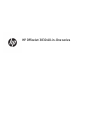 1
1
-
 2
2
-
 3
3
-
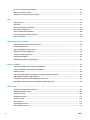 4
4
-
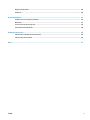 5
5
-
 6
6
-
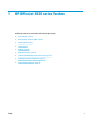 7
7
-
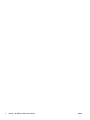 8
8
-
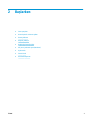 9
9
-
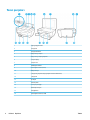 10
10
-
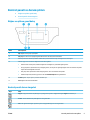 11
11
-
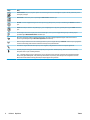 12
12
-
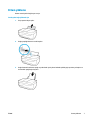 13
13
-
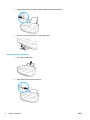 14
14
-
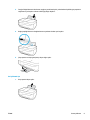 15
15
-
 16
16
-
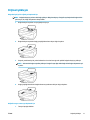 17
17
-
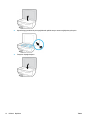 18
18
-
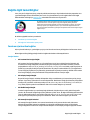 19
19
-
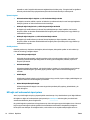 20
20
-
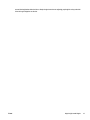 21
21
-
 22
22
-
 23
23
-
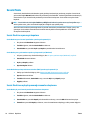 24
24
-
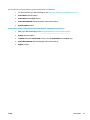 25
25
-
 26
26
-
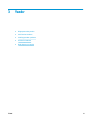 27
27
-
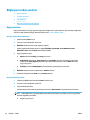 28
28
-
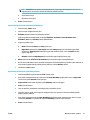 29
29
-
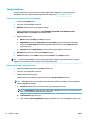 30
30
-
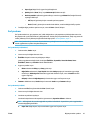 31
31
-
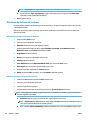 32
32
-
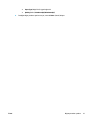 33
33
-
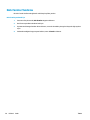 34
34
-
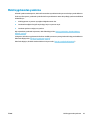 35
35
-
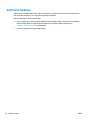 36
36
-
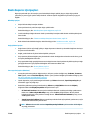 37
37
-
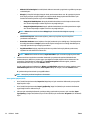 38
38
-
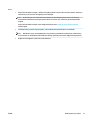 39
39
-
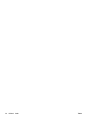 40
40
-
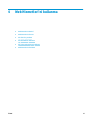 41
41
-
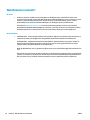 42
42
-
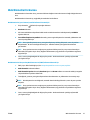 43
43
-
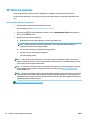 44
44
-
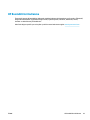 45
45
-
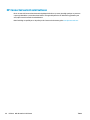 46
46
-
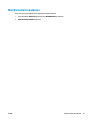 47
47
-
 48
48
-
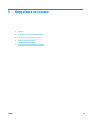 49
49
-
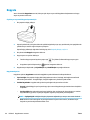 50
50
-
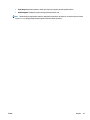 51
51
-
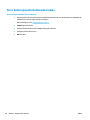 52
52
-
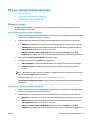 53
53
-
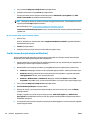 54
54
-
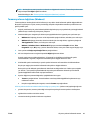 55
55
-
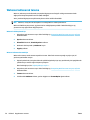 56
56
-
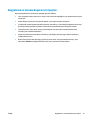 57
57
-
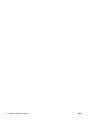 58
58
-
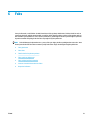 59
59
-
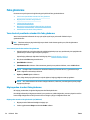 60
60
-
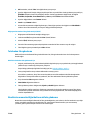 61
61
-
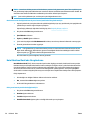 62
62
-
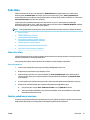 63
63
-
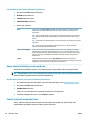 64
64
-
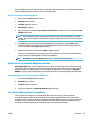 65
65
-
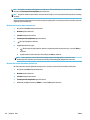 66
66
-
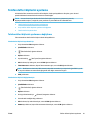 67
67
-
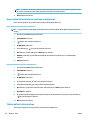 68
68
-
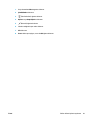 69
69
-
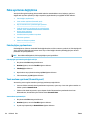 70
70
-
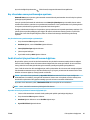 71
71
-
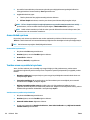 72
72
-
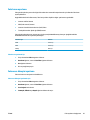 73
73
-
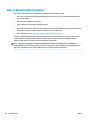 74
74
-
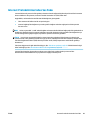 75
75
-
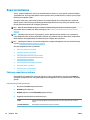 76
76
-
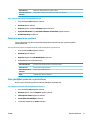 77
77
-
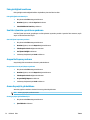 78
78
-
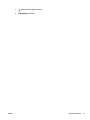 79
79
-
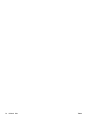 80
80
-
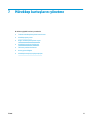 81
81
-
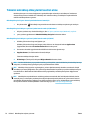 82
82
-
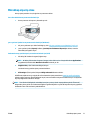 83
83
-
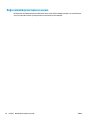 84
84
-
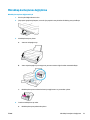 85
85
-
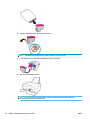 86
86
-
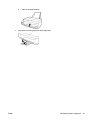 87
87
-
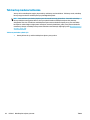 88
88
-
 89
89
-
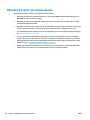 90
90
-
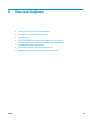 91
91
-
 92
92
-
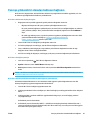 93
93
-
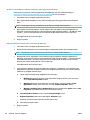 94
94
-
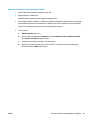 95
95
-
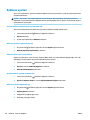 96
96
-
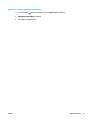 97
97
-
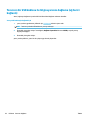 98
98
-
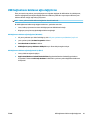 99
99
-
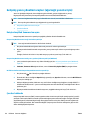 100
100
-
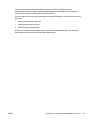 101
101
-
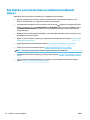 102
102
-
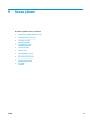 103
103
-
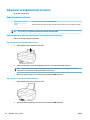 104
104
-
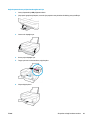 105
105
-
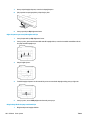 106
106
-
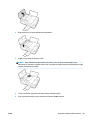 107
107
-
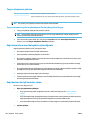 108
108
-
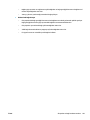 109
109
-
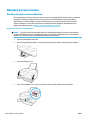 110
110
-
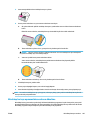 111
111
-
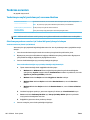 112
112
-
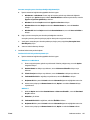 113
113
-
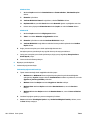 114
114
-
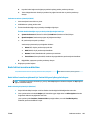 115
115
-
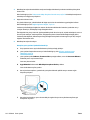 116
116
-
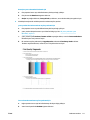 117
117
-
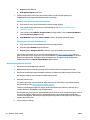 118
118
-
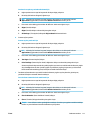 119
119
-
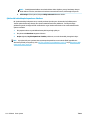 120
120
-
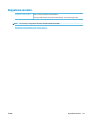 121
121
-
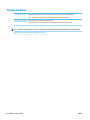 122
122
-
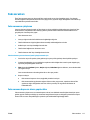 123
123
-
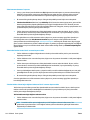 124
124
-
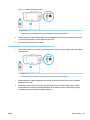 125
125
-
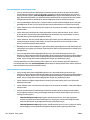 126
126
-
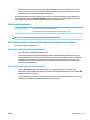 127
127
-
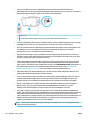 128
128
-
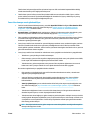 129
129
-
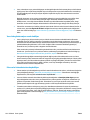 130
130
-
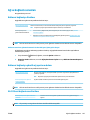 131
131
-
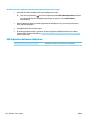 132
132
-
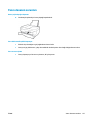 133
133
-
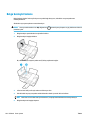 134
134
-
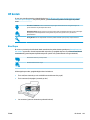 135
135
-
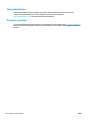 136
136
-
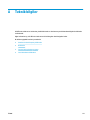 137
137
-
 138
138
-
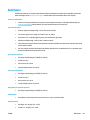 139
139
-
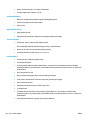 140
140
-
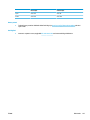 141
141
-
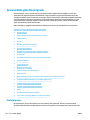 142
142
-
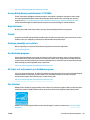 143
143
-
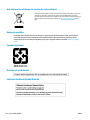 144
144
-
 145
145
-
 146
146
-
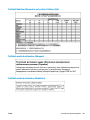 147
147
-
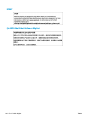 148
148
-
 149
149
-
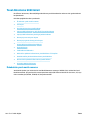 150
150
-
 151
151
-
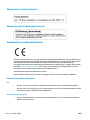 152
152
-
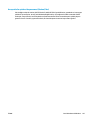 153
153
-
 154
154
-
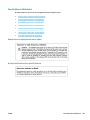 155
155
-
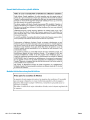 156
156
-
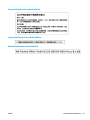 157
157
-
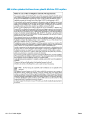 158
158
-
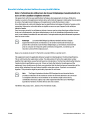 159
159
-
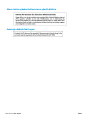 160
160
-
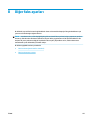 161
161
-
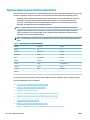 162
162
-
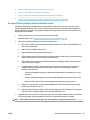 163
163
-
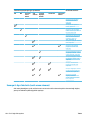 164
164
-
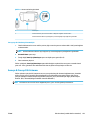 165
165
-
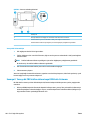 166
166
-
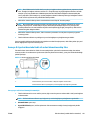 167
167
-
 168
168
-
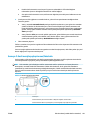 169
169
-
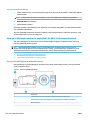 170
170
-
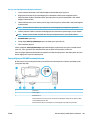 171
171
-
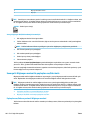 172
172
-
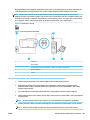 173
173
-
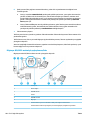 174
174
-
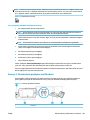 175
175
-
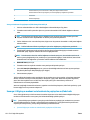 176
176
-
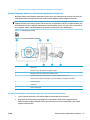 177
177
-
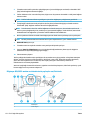 178
178
-
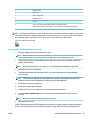 179
179
-
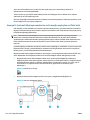 180
180
-
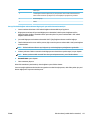 181
181
-
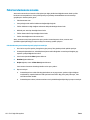 182
182
-
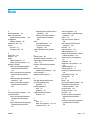 183
183
-
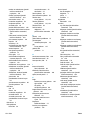 184
184
-
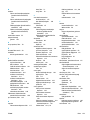 185
185
-
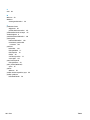 186
186
HP OfficeJet 3830 All-in-One Printer series Kullanici rehberi
- Tip
- Kullanici rehberi
İlgili makaleler
-
HP DeskJet Ink Advantage 3830 All-in-One Printer series Kullanici rehberi
-
HP OfficeJet 4650 All-in-One Printer series Kullanici rehberi
-
HP Officejet 2620 All-in-One Printer series Kullanici rehberi
-
HP OfficeJet 5200 All-in-One Printer series Kullanici rehberi
-
HP OfficeJet Pro 7740 Wide Format All-in-One Printer series Kullanici rehberi
-
HP OfficeJet 250 Mobile All-in-One Printer series Kullanici rehberi
-
HP DeskJet Ink Advantage 4670 All-in-One Printer series Kullanici rehberi
-
HP OfficeJet 5740 e-All-in-One Printer series Kullanici rehberi
-
HP OfficeJet Pro 8720 All-in-One Printer series Kullanici rehberi
-
HP OfficeJet Pro 8730 Mono Printer series Kullanici rehberi